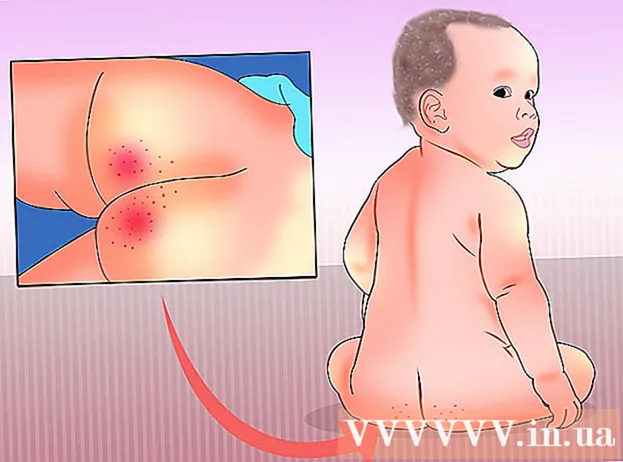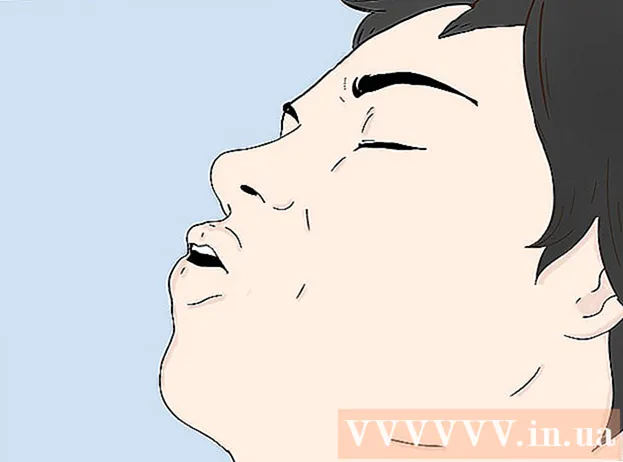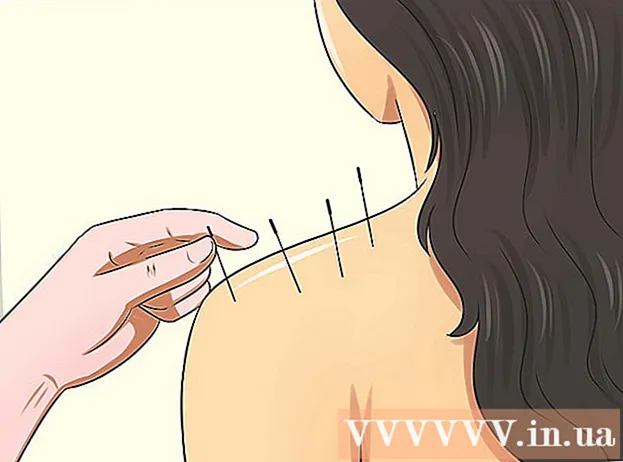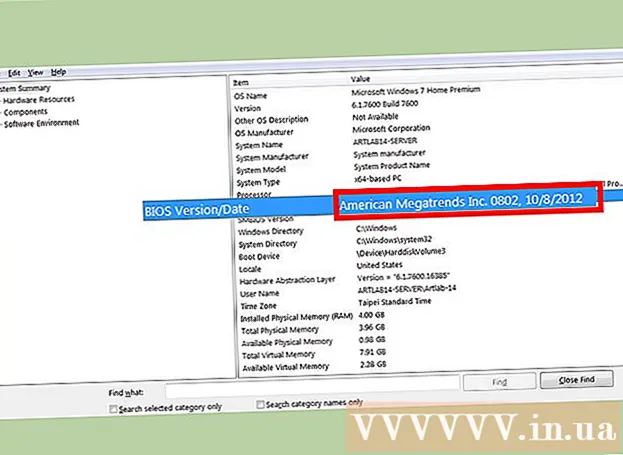Författare:
Virginia Floyd
Skapelsedatum:
5 Augusti 2021
Uppdatera Datum:
1 Juli 2024
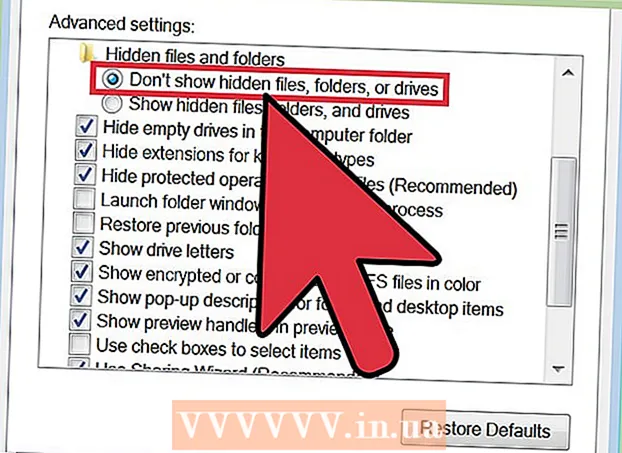
Innehåll
Du måste söka efter och ta bort onödiga filer från datorns hårddisk om du står inför problemet med bristen på ledigt utrymme för att lagra dem. Tillfälliga filer som skapas vid en nödstart av Windows är en bra kandidat för radering, eftersom de inte behövs för att operativsystemet ska fungera korrekt. När det gäller förhämtning av filer är inte allt så enkelt. De skapas under den första lanseringen av applikationen. Därför bör de bara tas bort om din dator är infekterad med ett virus eller annat skadligt program, och bara när du förstår vad du gör.
Steg
Metod 1 av 2: Ta bort tillfälliga filer
 1 Använd diskrensning. Det här verktyget är extremt användbart för att ta bort tillfälliga och förhämtade filer från din dator. Denna metod fungerar för alla versioner av Windows från Vista.
1 Använd diskrensning. Det här verktyget är extremt användbart för att ta bort tillfälliga och förhämtade filer från din dator. Denna metod fungerar för alla versioner av Windows från Vista. - Öppna programmet Diskrensning. Du kan göra detta på flera sätt.
- Gå till Start> Alla program> Tillbehör> Systemverktyg> Diskrensning.
- Öppna fönstret "Kör" genom att trycka på Win + R och ange "% windir% system32 cleanmgr.exe" i inmatningsfältet, utan citattecken.
- Välj hårddiskpartitionen du vill städa upp. Vanligtvis måste du välja partitionen med operativsystemet, och om du under installationen inte ändrade sökvägen själv är detta "C:" -partitionen. Verktyget kommer att börja skanna den valda partitionen efter olika tillfälliga filer. När du är klar kommer du att få en lista över hittade tillfälliga filer.
- Du kan också se posten "Rensa systemfiler". För att arbeta med det behöver du administratörsrättigheter, eftersom det är nödvändigt för en djupare genomsökning av Windows -kataloger efter onödiga filer; till exempel kan Windows Service Pack -filer hittas här.
- Välj "Temporary Internet Files" och "Temporary Files" och klicka sedan på "OK".
- Öppna programmet Diskrensning. Du kan göra detta på flera sätt.
 2 Sök efter ".temp" -filer. Tillfälliga filer har vanligtvis tillägget " *. Temp", så du kan öppna "Den här datorn" eller "datorn" och köra en sökning med masken " *. Temp". Användningen av " *" är obligatorisk, eftersom detta tecken indikerar att strängen ".temp" måste vara i slutet av filnamnet.
2 Sök efter ".temp" -filer. Tillfälliga filer har vanligtvis tillägget " *. Temp", så du kan öppna "Den här datorn" eller "datorn" och köra en sökning med masken " *. Temp". Användningen av " *" är obligatorisk, eftersom detta tecken indikerar att strängen ".temp" måste vara i slutet av filnamnet.  3 Hitta på kontrollpanelen "Frigör diskutrymme". Välj "Frigör diskutrymme genom att ta bort onödiga filer". Markera rutan bredvid "Tillfälliga filer" och klicka på "OK".
3 Hitta på kontrollpanelen "Frigör diskutrymme". Välj "Frigör diskutrymme genom att ta bort onödiga filer". Markera rutan bredvid "Tillfälliga filer" och klicka på "OK".
Metod 2 av 2: Ta bort förhämtningsfiler
 1 Öppna Windows Explorer. Navigera till rullgardinsmenyn Organisera och välj Mapp och sökalternativ. Välj fliken "Visa". Markera "Visa dolda filer, mappar och enheter" och klicka på "Apply". Klicka på "OK" för att stänga fönstret.
1 Öppna Windows Explorer. Navigera till rullgardinsmenyn Organisera och välj Mapp och sökalternativ. Välj fliken "Visa". Markera "Visa dolda filer, mappar och enheter" och klicka på "Apply". Klicka på "OK" för att stänga fönstret.  2 Öppna avsnittet med ditt operativsystem. Detta är vanligtvis “C:” om du inte ändrade enhetsbeteckningen manuellt under installationen. Gå till Windows> Förhämtning. Radera alla filer som " *. Pf".
2 Öppna avsnittet med ditt operativsystem. Detta är vanligtvis “C:” om du inte ändrade enhetsbeteckningen manuellt under installationen. Gå till Windows> Förhämtning. Radera alla filer som " *. Pf".  3 Öppna Windows Explorer igen. Som tidigare, öppna menyn Organisera, välj sedan Mapp och sökalternativ och gå till fliken Visa.
3 Öppna Windows Explorer igen. Som tidigare, öppna menyn Organisera, välj sedan Mapp och sökalternativ och gå till fliken Visa.  4 Välj "Visa inte dolda filer, mappar och enheter". Klicka på "Apply". Klicka sedan på "OK" för att stänga fönstret.
4 Välj "Visa inte dolda filer, mappar och enheter". Klicka på "Apply". Klicka sedan på "OK" för att stänga fönstret.
Tips
- I slutet av manipulationen, töm papperskorgen för att ta bort onödiga filer permanent.
- Om du raderar förhämtningsfiler kan det orsaka problem eller försämra datorns prestanda. Som regel är det bäst att bara ta till sådana handlingar när du verkligen förstår vad du gör.